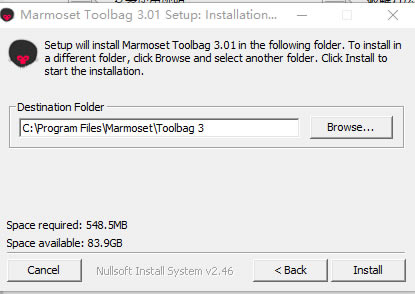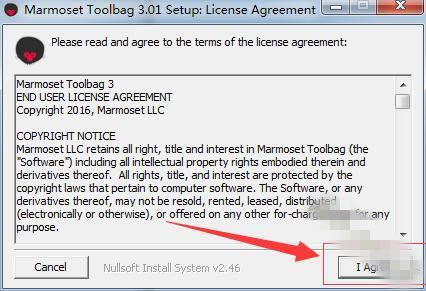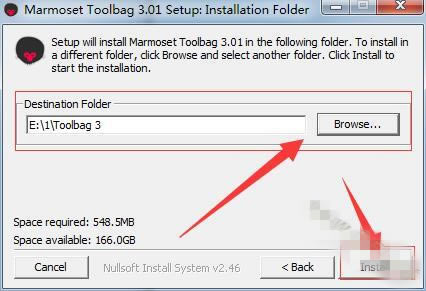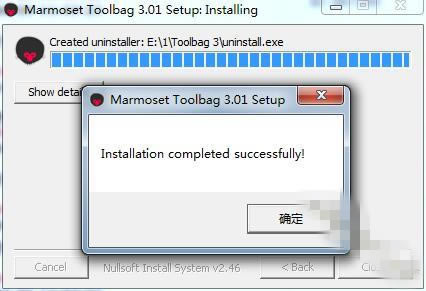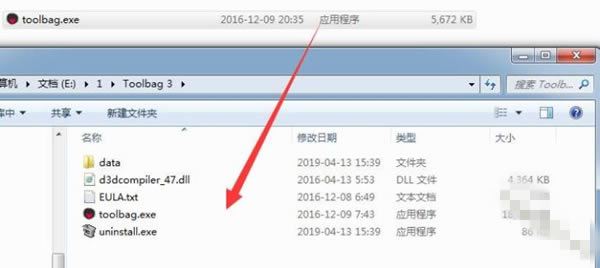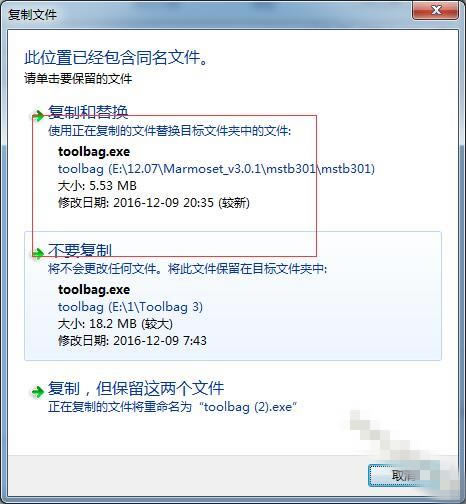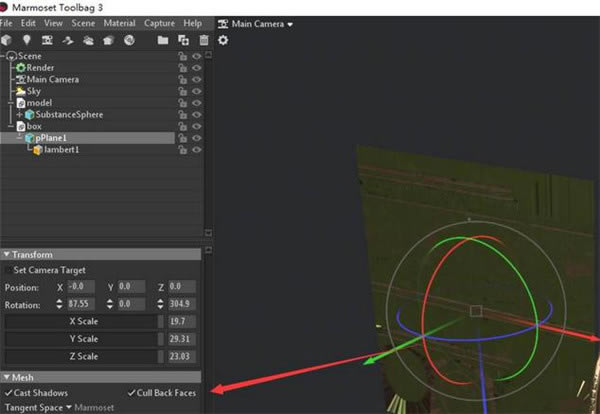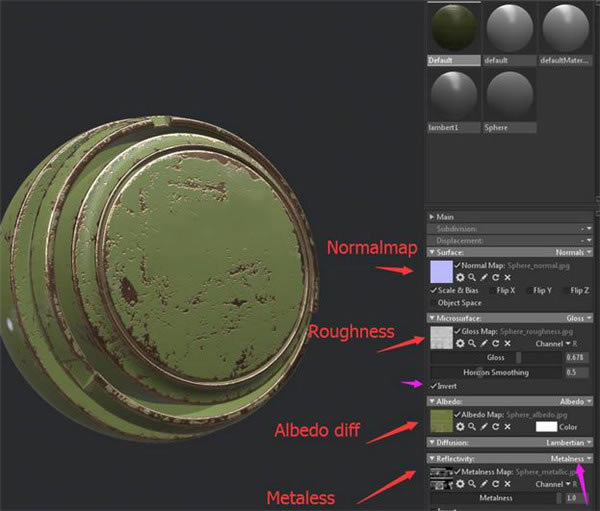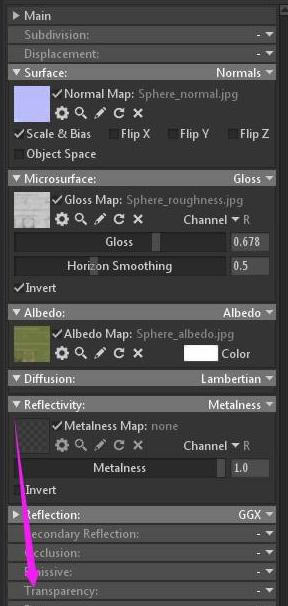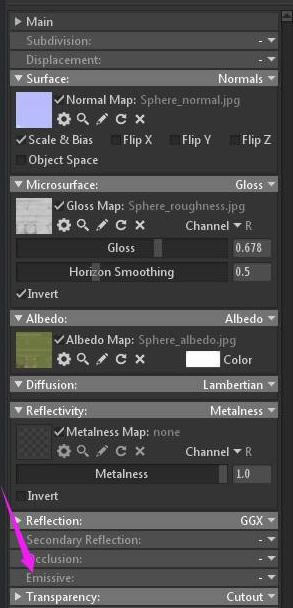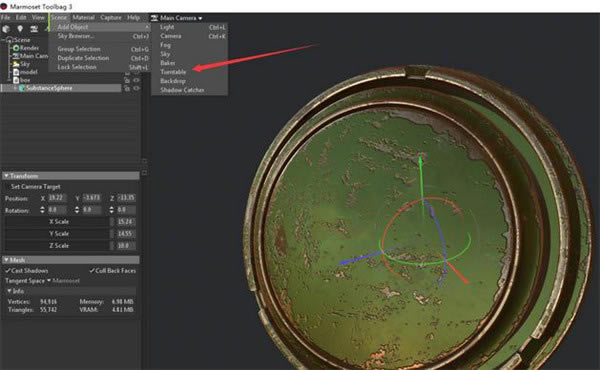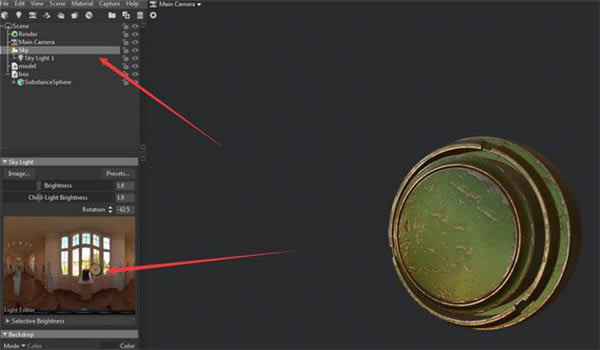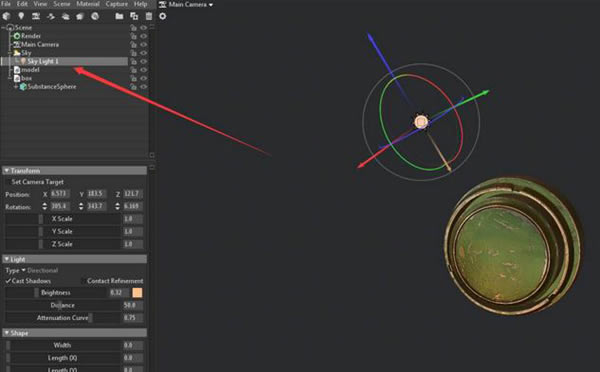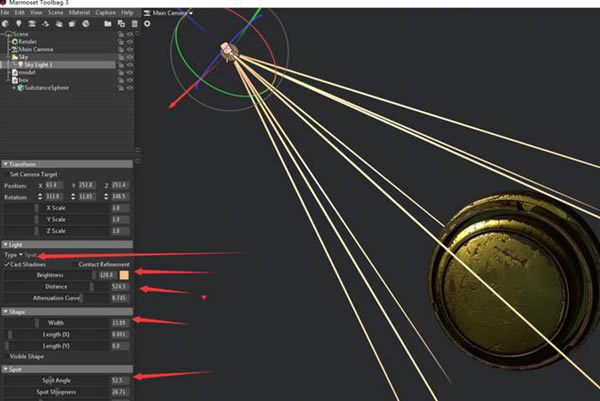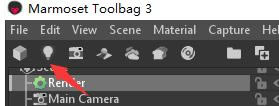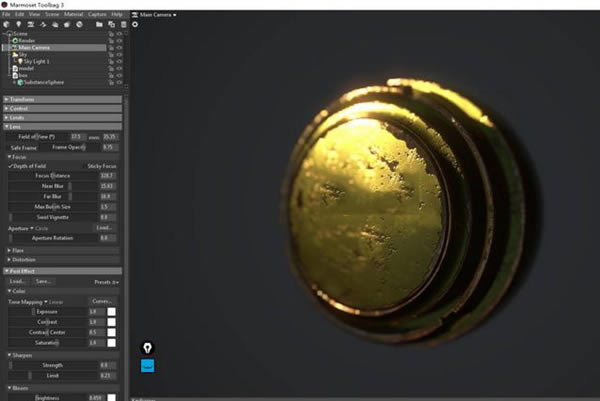【八猴渲染器特别版】八猴渲染器3下载(Marmoset Toolbag) v3.08 免费特别版

- 软件大小:查看
- 软件语言:简体中文
- 授权方式:免费软件
- 更新时间:2024-10-14
- 软件类型:国产软件
- 推荐星级:
- 运行环境:XP,Win7,Win8,Win10,Win11
软件介绍八猴渲染器特别版是一款为3D设计人士提供的场景实时渲染工具,我们可以使用八猴渲染器3特别版免费提供的多种渲染工具来进行操作,从而大大简化了场景渲染的步骤。而且这款软件还支持渲染效果的预览,这样你就可以马上知道场景渲染之后是什么样子,让你可以进行调整和修改。
软件简介八猴渲染器(Marmoset Toolbag)是由8Monkey公司推出的一款专业的三维场景实时渲染预览渲染预览软件。它拥有多种渲染工具,贴图、材质、灯光阴影效果等,可以进行实时模型观察、材质编辑和动画预览等等,为用户提供强大的三维渲染工具,还可以进行画面后期处理。比较适合动漫设计师、影视制作等行业人士使用。
八猴渲染器特别版功能介绍King of King:我们的实时渲染套件Toolbag的第三个版本引入了图像质量的新标准。一系列令人兴奋的新功能确保您能够应对任何挑战,而我们的模块化着色器和响应式场景编辑器使您能够以光速工作。 动作:从预览跑步和跳跃周期到演出史诗般的短片,我们的新动画工具将把您的电影视觉带入生活。享受全新的系统导入和关键帧网格,灯光,相机,后期效果等。 轻巧:全球照明与卓越的基于图像的照明相结合,提供令人敬畏的遮挡,精美的反射光和壮观的反射。 Toolbag的照明工具现在比以往任何时候都更好。 烘焙商品:我们的艺术家友好烘焙工具提供了彻底改变纹理工作流程所需的即时反馈。实时更新,烘焙团体和交互式3D绘画使烘焙成为一块蛋糕。查看Toolbag Baking Tutorial以了解更多信息。 PORTFOLIOS PRINCE:使用我们刷新的渲染器创建令人印象深刻的图像,使用我们的新动画工具创建生动的视频,并使用Marmoset Viewer呈现诱人的WebGL演示。 拍摄:从外观开发到最终演示,我们的物理精确渲染器可以轻松为您的游戏,电影或产品发布创建令人惊叹的宣传材料。 PRODUCTION WIZARD:使用Unity和虚幻引擎导出工具包使工作变得前所未有的简单。通过将渲染和Marmoset Viewer场景直接渲染到ArtStation,与世界分享您的艺术。 CUSTOM FIT:使用Python插件和自定义着色器支持为您的管道定制Toolbag。使用可自动执行常见任务和添加新功能的脚本扩展Toolbag的功能。定制着色器使您可以匹配项目的外观或创建新效果。
软件特点1、用于游戏美术展示的引擎,可以即时渲染模型,贴图,材质,置换以及灯光阴影效果 2、专业又强大的三维场景实时渲染预览软件 3、带有很强大的画面后期处理功能,广泛用于游戏美术的开发和展示 4、专业的功能加上简单的操作,是不可多得的渲染神器 八猴渲染器特别版安装教程1、在本站下载该软件压缩包解压后运行应用程序 2、进入软件安装界面,点击“i agree”
3、更改软件安装目录,点击“install”
4、安装完成后,点击“确定”
5、将mstb301文件夹中的toolbag.exe替换到安装目录
6、运行软件即为激活版本只需要任意输入邮箱账号即可登录使用 八猴渲染器特别版使用方法1.如何双面显示模型。
取消这个勾选。 2.pbr贴图怎么贴。
roughness贴在gloss下边,在预览的时候如果发现错误就把invert反向打开,metaless贴在reflectivity下边,但是要不粉色部分的设置从spec改为metaless。 3.透明贴图贴在哪里?
贴在transparency下边,但是在这个菜单右边的小三角里有三个选项: cutout:比较基础的透明贴图设置 dither:比较适合毛发的透明贴图设置 add:比较适合玻璃以及潮湿等透明贴图设置。 4.自发光贴在那里?
贴在emissive中。 5.如何制作模型的turntable
首先选择你要做turntable的物体,点选scene--add object--turntable就完成啦。
点击这个播放就可以查看模型的turntable了 ,当然你可以输出模型的turntable视频。 6.如何加载灯光。
选择左边菜单的环境球,2鼠标左键点击环境球,就得到一个灯光。
在sky菜单的下边你就可以找到你创建的灯光,左下的菜单进行设置。
一般灯光的type我选spot,当然有些点光你可以用omni,其实原理和maya或者max一样。 brightness是灯光的强度。 distance是灯光的照射范围。 下边shape以及spot都是灯光形态以及范围的一些设置,你们可以自己尝试一下。 ctrl +d可以直接复制一个灯光。
同样你也可以点击菜单的灯光小按钮创建哦。 7.渲染窗口可视化设置。
一边窗口的可视化设置都是在camera的下边。点击左边菜单的camera,在他的下拉菜单下你可以设计景深,摄像机角度,整体的曝光亮度,锐化度,辉光等效果,你们也同样自己尝试拉拉滑竿。 |